建立 Azure VM 評量
本文說明如何使用 Azure Migrate:探索和評量,為 VMware、Hyper-V 或實體/其他雲端環境中的內部部署伺服器建立 Azure VM 評量。
Azure Migrate 可協助您移轉至 Azure。 Azure Migrate 能提供集中式的中樞,以追蹤針對 Azure 的內部部署基礎結構、應用程式與資料的探索、評量及移轉。 該中樞能提供 Azure 工具以進行評量和移轉,也提供協力廠商獨立軟體廠商 (ISV) 供應項目。
在您開始使用 Intune 之前
- 確定您已建立 Azure Migrate 專案。
- 如果您已經建立專案,確定您已新增 Azure Migrate:探索和評量工具。
- 若要建立評量,您必須為 VMware 或 Hyper-V 設定 Azure Migrate 設備。 設備會探索內部部署伺服器,並將中繼資料和效能資料傳送至 Azure Migrate:探索和評量。 深入了解。
Azure VM 評量概觀
您有兩種類型的調整大小準則可用於使用 Azure Migrate:探索和評量建立 Azure VM 評量。
| 評量 | 詳細資料 | Data |
|---|---|---|
| 以效能為基礎 | 以所收集效能資料為基礎的評估。 | 建議的 VM 大小:以 CPU 和記憶體使用量資料為基礎。 建議的磁碟類型 (標準或進階受控磁碟):是以內部部署磁碟的 IOPS 和輸送量為基礎。 |
| 作為內部部署 | 以內部部署大小調整為基礎的評估。 | 建議的 VM 大小:以內部部署 VM 大小為基礎。 建議的磁碟類型:以您為評量選取的儲存體類型設定為基礎。 |
深入了解評估。
執行評估
執行評估,如下所示:
在 [開始使用] 頁面的 [伺服器、資料庫和 Web 應用程式]> 上,選取 [探索、評估和移轉]。
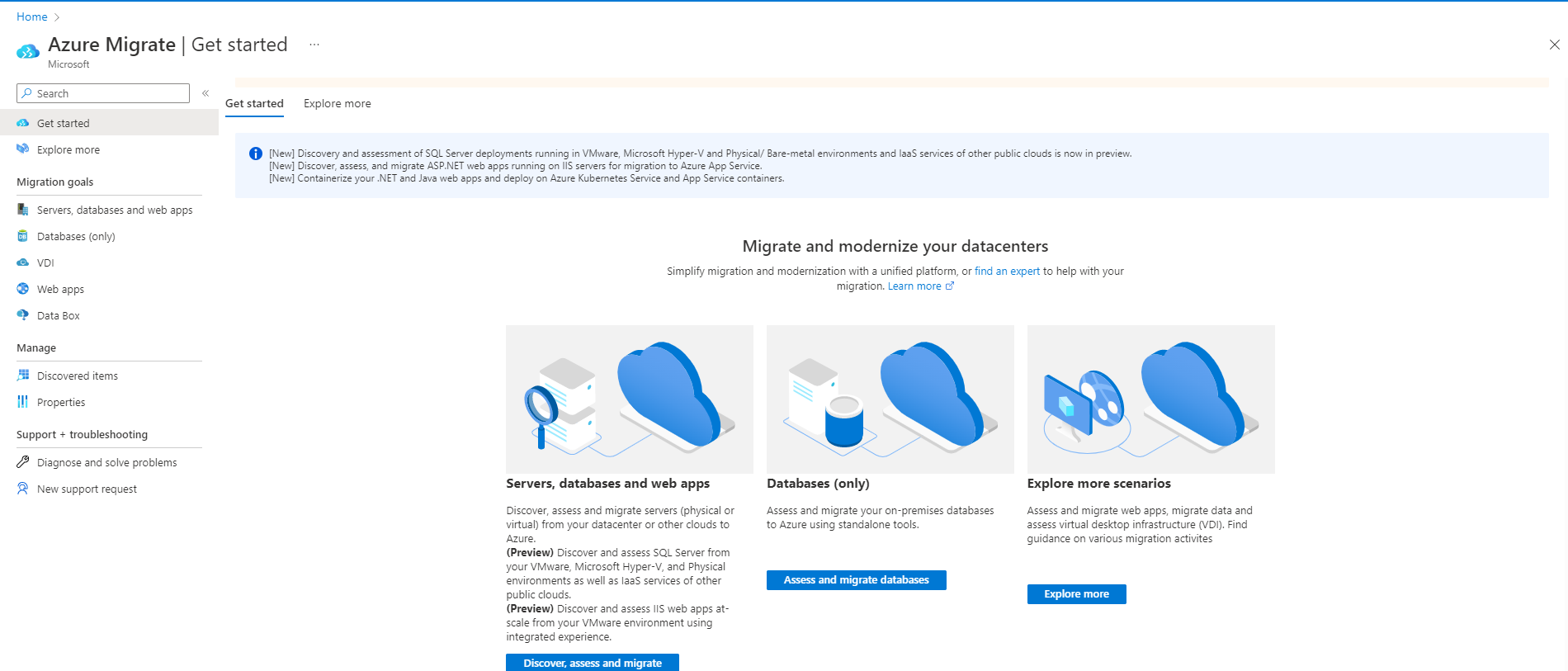
在 [Azure Migrate:探索和評量] 中,選取 [評估],然後選取 [Azure VM]。
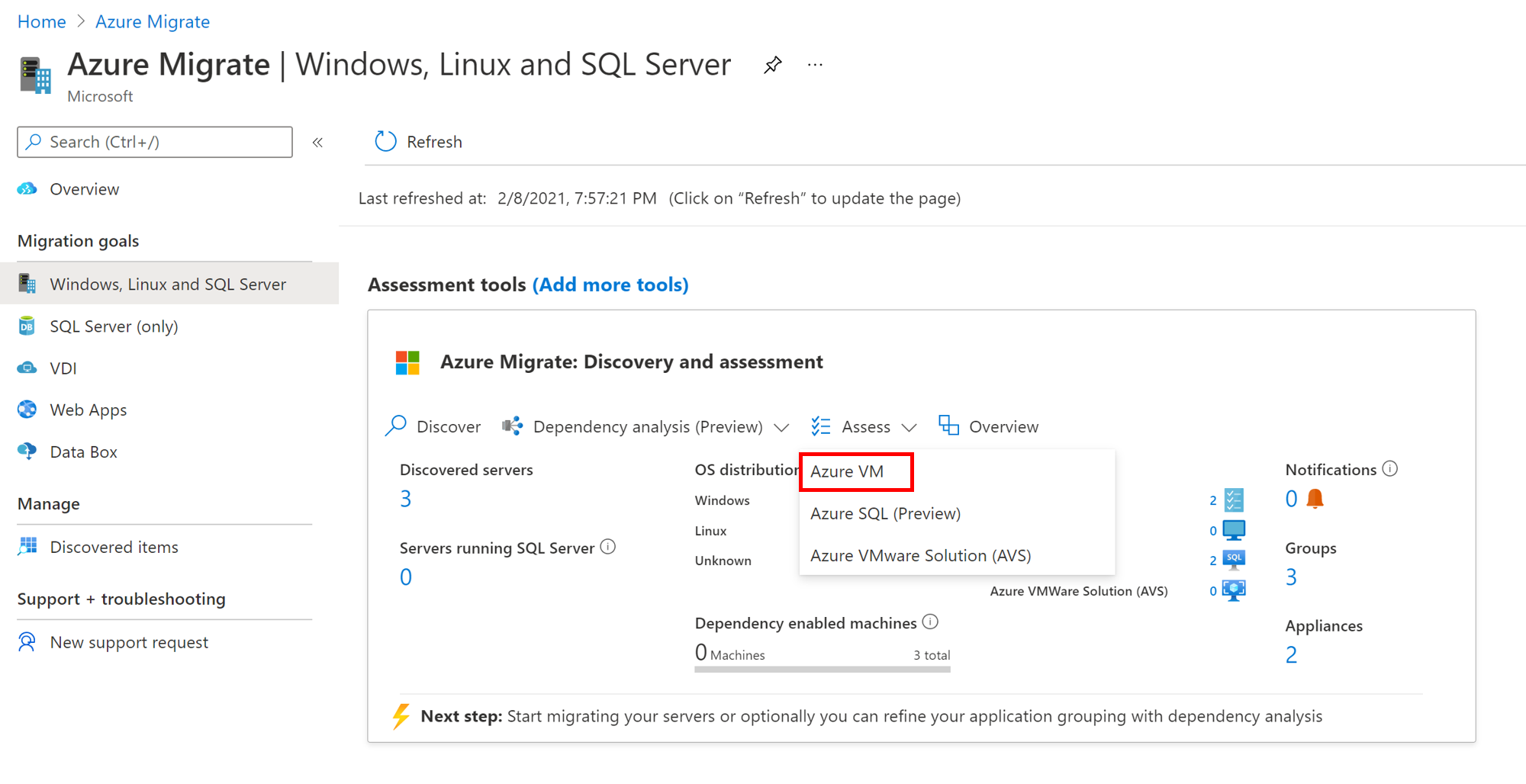
[建立評量] 精靈隨即出現,其中以 [Azure VM] 作為 [評量類型]。
在 [探索來源] 中:
- 如果您使用設備探索到伺服器,請選取 [從 Azure Migrate 設備探索到的伺服器]。
- 如果您使用匯入的 CSV 檔案探索到伺服器,請選取 [匯入的伺服器]。
選取 [編輯] 以檢閱評量屬性。
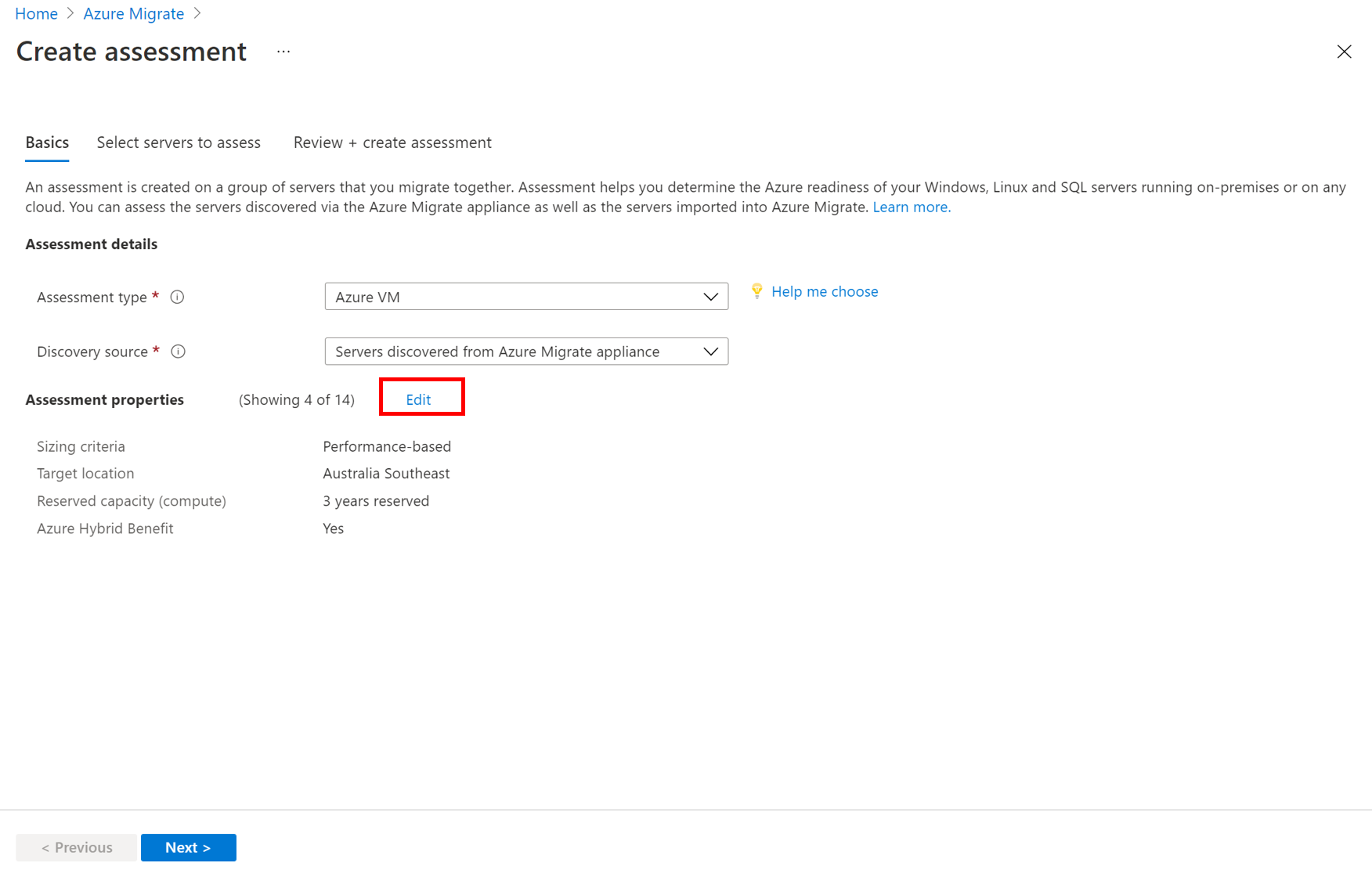
在 [評量屬性]>[目標屬性] 中:
- 在 [目標位置] 中,指定您要將機器遷移到其中的 Azure 區域。
- 大小和成本建議是根據您指定的位置。 從預設變更目標位置後,系統會提示您指定 [保留執行個體] 和 [VM 系列]。
- 在 Azure Government 中,您可以將評量的目標設定為這些區域。
- 在 [儲存體類型] 中,
- 如果您想要在評量中使用以效能為基礎的資料,請針對 Azure Migrate 選取 [自動],以根據磁碟 IOPS 和輸送量來建議儲存體類型。
- 或者,選取您想要在遷移 VM 時使用的儲存體類型。
- 在 [目標位置] 中,指定您要將機器遷移到其中的 Azure 區域。
- 在 [節省選項 (計算)] 中,指定您想要評量考慮的節省選項,協助將 Azure 計算成本最佳化。 - Azure 保留 (保留 1 年或 3 年) 是最一致執行資源的好選項。 - Azure 節省方案 (1 年或 3 年節省方案) 提供額外的彈性和自動的成本最佳化。 理想情況下移轉後,您可以同時使用 Azure 保留和節省方案 (首先將會取用保留),但在 Azure Migrate 評量中,您一次只能看到 1 個節省選項的成本估計。 - 當您選取 [無] 時,Azure 計算成本會以隨用隨付費率或實際使用量為基礎。 - 您必須在供應項目/授權程式中選取隨用隨付,才能使用保留執行個體或 Azure 節省方案。 當您選取 [無] 以外的任何節省選項時,不適用 [折扣 (%)] 和 [VM 運作時間] 屬性。
在 [VM 大小] 中:
在 [調整大小準則] 中,選取是否要根據伺服器設定資料/中繼資料或以效能為基礎的資料進行評量。 如果您使用效能資料:
- 在 [效能歷程記錄] 中,指出您想要作為評量基礎的資料持續時間。
- 在 [百分位數使用率] 中,指定您想要用於效能範例的百分位數值。
在 [VM 系列] 中,指定您想要考量的 Azure VM 系列。
- 如果您使用的是以效能為基礎的評量,Azure Migrate 會為您建議值。
- 視需要調整設定。 例如,如果您沒有實際執行環境需要 Azure 中的 A 系列 VM,則可以從系列清單中排除 A 系列。
在 [緩和因數] 中,指出您想要在評量期間使用的緩衝區。 這會考量各個問題,例如季節性使用量、簡短的效能歷程記錄,以及未來可能增加的使用量。 例如,如果您使用兩個緩和因數:
元件 有效使用率 新增緩和因數 (2.0) 核心 2 4 記憶體 8 GB 16 GB
在 [價格] 中:
- 如果您已註冊,請在 [供應項目] 中指定 Azure 供應項目。 評量會評估該供應項目的成本。
- 在 [貨幣] 中,選取您帳戶的帳單貨幣。
- 在 [折扣 (%)] 中,在 Azure 供應項目上新增您獲得的任何訂用帳戶特定折扣。 預設設定為 0%。
- 在 [VM 執行時間] 中,指定 VM 將會執行的持續時間 (每月天數/每天時數)。
- 這適用於不會連續執行的 Azure VM。
- 成本預估是根據指定的持續時間。
- 預設值是每月 31 天/每天 24 小時。
- 在 [EA 訂用帳戶] 中,指定是否要將 Enterprise 合約 (EA) 訂用帳戶折扣納入考量,以預估成本。
- 在 [Azure Hybrid Benefit] 中,指定您是否已有 Windows Server 授權或 Enterprise Linux 訂用帳戶。 如果您有授權,且授權涵蓋 Windows Server 或 Enterprise Linux 訂用帳戶的有效軟體保證,您可以在將授權帶入 Azure 時,針對 Azure Hybrid Benefit 套用。
如果您進行變更,請選取 [儲存]。
在 [評估伺服器] 中,選取 [下一步]。
在 [選取要評估 的伺服器]>[評量名稱]> 中,指定評量的名稱。
在 [選取或建立群組]> 中,選取 [新建],然後指定群組名稱。
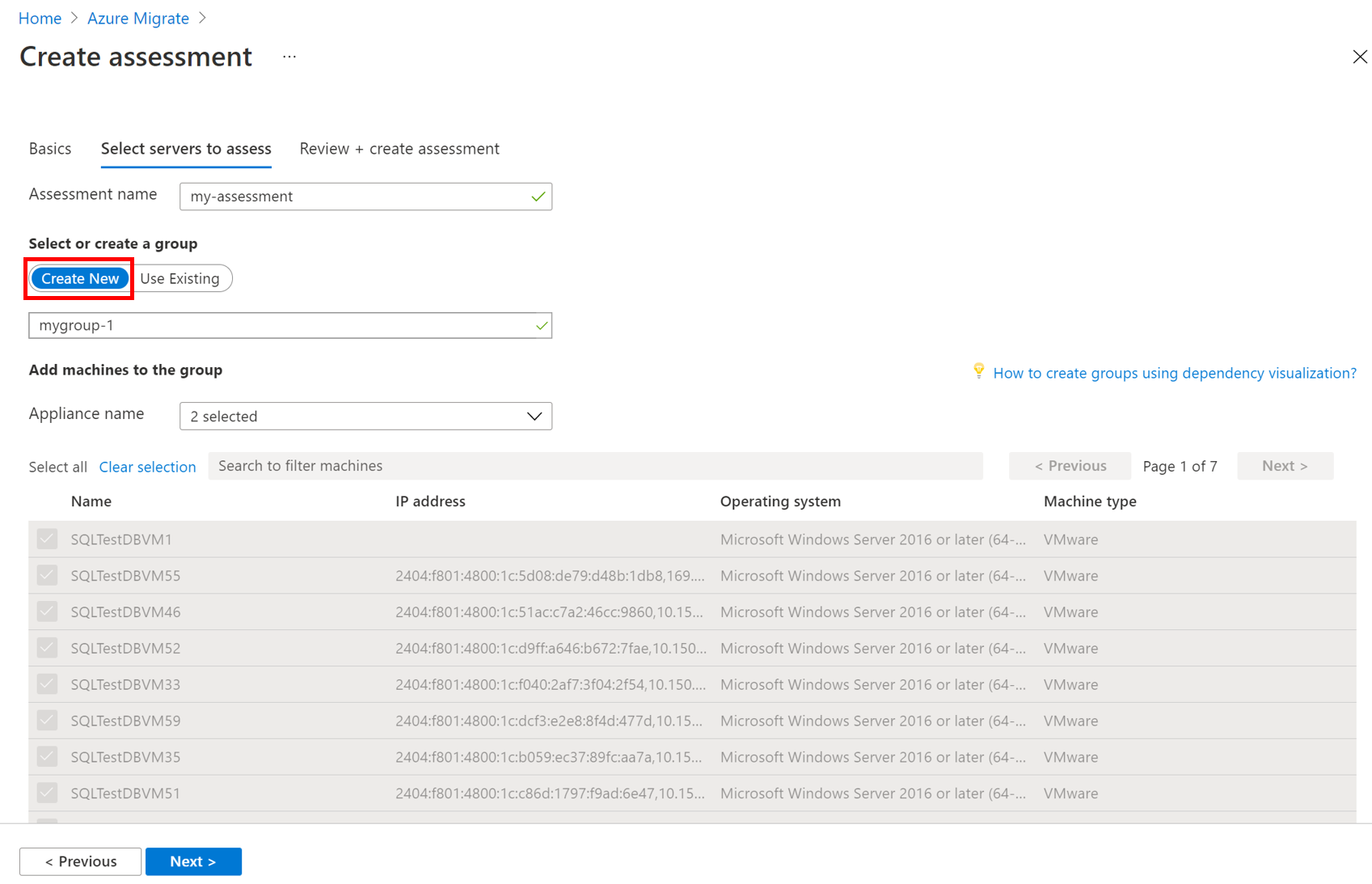
選取設備,然後選取您想要新增至群組的 VM。 然後選取下一步。 建議您在延伸支援/不支援中排定伺服器的移轉優先順序。
在 [檢閱 + 建立評量] 中,檢閱評量詳細資料,然後選取 [建立評量] 以建立群組並執行評量。
建立評量之後,請在 [伺服器、資料庫和 Web 應用程式]>[Azure Migrate:探索和評量]>[評量] 中加以檢視。
選取您要檢視的評量名稱。
選取 [匯出評估],將其下載為 Excel 檔案。
注意
針對以效能為基礎的評量,建議您在建立評量之前,先等待至少一天後再開始探索。 這可提供更高的信賴度來收集效能資料。 在理想的情況下,在您開始探索之後,請等候您指定的效能持續時間 (天/週/月),以取得高信賴度。
檢閱 Azure VM 評量
Azure VM 評量內容會說明:
- Azure 移轉整備程度:伺服器是否適合移轉至 Azure。
- 每月成本預估:在 Azure 中執行 VM 的預估每月計算和儲存體成本。
- 每月儲存體成本預估:移轉之後的磁碟儲存體預估成本。
檢視 Azure VM 評量
在 [伺服器、資料庫和 Web 應用程式]>[Azure Migrate:探索和評量] 中,選取 [Azure VM] 旁邊的數字。
在 [評估] 中,選取評估來加以開啟。 作為範例 (估計和成本僅供範例使用):

檢閱支援狀態
評量摘要會顯示作業系統授權的支援狀態。
- 選取 [支援能力] 區段中的圖表,以檢視已評估 VM 的清單。
- [作業系統授權支援狀態] 資料行會顯示作業系統的支援狀態,不論該狀態是主要支援、延伸支援還是不支援。 選取支援狀態會在右側開啟窗格,其中會顯示支援狀態的類型、支援的持續時間,以及用來保護其工作負載的建議步驟。
- 若要檢視支援剩餘的持續期間,也就是授權有效月數,請選取 [資料行]>[支援結束時間]>[提交]。 [支援結束時間] 資料行會以月數為單位顯示持續期間。
檢閱 Azure 移轉整備程度
在 [Azure 移轉整備程度] 中,確認伺服器是否已準備好移轉至 Azure。
檢閱伺服器狀態:
- 就緒:Azure Migrate 會針對評估中的 VM 建議 VM大小和成本估計值。
- 有條件的整備:顯示問題和建議的補救措施。
- 未就緒:顯示問題和建議的補救措施。
- 整備狀況未知:當 Azure Migrate 因資料可用性問題而無法評估整備程度時,便會使用此狀態。
選取 [Azure 移轉整備程度] 狀態。 您可以檢視伺服器的整備程度詳細資料,並向下切入以查看伺服器詳細資料,包括計算、儲存體與網路設定。
檢閱成本詳細資料
此檢視會顯示在 Azure 中執行 VM 的計算和儲存體預估成本。
檢閱每月的計算和儲存體成本。 系統會針對評估群組中的所有伺服器彙總成本。
- 系統會根據伺服器的大小建議和其磁碟與屬性來預估成本。
- 系統會顯示計算和儲存體的每月預估成本。
- 成本估計方式是以 IaaS VM 形式執行內部部署伺服器。 Azure VM 評量不會考慮 PaaS 或 SaaS 的成本。
您可以檢閱每月的儲存體成本估計值。 此檢視會顯示評估群組的彙總儲存體成本,並分割為不同類型的儲存體磁碟。
您可以向下切入以查看特定伺服器的詳細資料。
檢閱信賴評等
當您執行以效能為基礎的評估時,系統會對評估指派信賴評等。

- 會給予 1 星 (最低) 到 5 星 (最高) 的評等。
- 信賴評等可協助您預估評估作業所提供的大小建議是否可靠。
- 信賴評等會以計算評估所需的資料點可用性為基礎。
評估的信賴評等如下所示。
| 資料點可用性 | 信賴評等 |
|---|---|
| 0%-20% | 1 顆星 |
| 21%-40% | 2 顆星 |
| 41%-60% | 3 顆星 |
| 61%-80% | 4 顆星 |
| 81%-100% | 5 顆星 |